justmysocks 註冊購買和使用教程 (詳細版)
justmysocks 簡介
justmysocks 是搬瓦工 vps (Bandwagon Host)推出的一款 Shadowsocks 和 V2ray 代理,只要你有用過 vps ,應該都會知道搬瓦工。搬瓦工 vps 之前由於價格低廉,然後提供一鍵搭建 ss 的功能,在國內非常受歡迎。後面由於用的人越來越多,搬瓦工也慢慢的開始轉型,慢慢的往高端 vps 靠攏。
justmysocks 是一家專門為國人提供代理翻牆的服務商,目前提供 Shadowsocks 和 V2ray 兩種代理翻牆方式,其中 Shadowsocks 默認兩條線路,而 V2ray 則提供三條線路。justmysocks 的使用域名的方式做為服務器地址,比直接使用 ip 的方式好很多。由於 ip 的方式非常容易被防火牆屏蔽,而使用域名,用戶就不用頻繁的更換 ip ,大大的方便了用戶,也提高了服務穩定性。
justmysocks 支持支付寶、PayPal、銀聯三種支付方式,而且提供月付、季付、半年付、年付等四種付款方式,並且購買時間越長,價格也越便宜。
我們從 2018 年就開始使用這款代理,搬瓦工也算是比較大的服務商,行業內也有口皆碑,不用擔心跑路。提供的線路穩定,我們非常推薦這家服務商。
下面詳細介紹下 justmysocks 購買和使用教程。
justmysocks 註冊購買教程
首先,訪問官網:官網直達
訪問後,點擊頁面又上角的 Register 進行註冊:
圖1
接着,進入 Register 註冊頁面,需要填寫郵件賬號,國家信息,設置密碼等,用於後續登錄:
圖2
其中國家信息,盡量填寫真實即可,關係不大,如果你是中國大陸地區,state 填省即可。
然後往下,有一個 Join our mailing list 選項,如果你設置 YES,那麼 justmysocks 日常就會發送一些相關的新聞、促銷等郵件給你,如果你不想收到這些郵件的打擾,那麼默認設置 No 即可。
再往下,可能會出現一個人機驗證的按鈕,這個人機驗證調用了谷歌的接口,所以需要翻牆。選擇該按鈕進行人機驗證即可:
圖3
接着,往下,同意服務協議:
圖4
然後 Register 完成註冊。
註冊完後會自動跳轉到後台,然後會提示你需要完成郵件驗證:
圖5
justmysocks 會往你的郵箱發送一封郵件驗證,登錄你的郵箱,然後完成驗證即可:
圖6
justmysocks 購買
這樣,就簡單的註冊完了,現在就可以開始購買 justmysocks 服務了。選擇左上角的 Services => Order New Services :
圖7
然後進入套餐列表,目前總共有 7 種套餐類型,其中最便宜的是 5.88 美元/月,使用優惠碼後,大概 5.57 美元/月:
圖8
不同的套餐,每個月分配的流量和支持的設備不一樣,最便宜的套餐每個月支持 500g 流量,然後同時支持 5 個設備在線連接,如果你不常看視頻,那麼選擇這種套餐類型即可。
選擇 Order Now 進行購買,我這裡選擇 5.88 美元/月的套餐,進入後如下:
圖9
圖10
在 Choose Billing Cycle 選項,還支持按月、按季度、按半年和按年四種付款方式來付款,購買的周期越長,越便宜,直接選擇按年,價格在 58.88 USD (後面還可以使用 5.2% 的優惠碼),這樣算下來便宜非常多,如果你需要經常翻牆,那麼建議直接年付。
然後選擇 Continue 進入下一步:
圖11
這時候,可以輸入 5.2% 的優惠碼:JMS9272283,輸入後,點擊 Validate Code :
圖12
圖13
然後 checkout 完成付款即可:
圖14
目前, justmysocks 支持三種付款方式,包括 PayPal、ALipay (支付寶)、Unionpay(銀聯支付)。選擇適合你的付款方式,然後勾選下面的協議,Complete Order 完成付款即可:
圖15
購買成功後,在後台 Services => My Services 就可以查看詳細的代理服務信息。目前,justmysocks 提供 6 個節點信息,其中,兩個 shadowsocks (ss)節點,四個 v2ray 節點。
查看詳細節點
點擊網頁右上角的 Services,然後選擇 My Services,進入後可以查看詳細的配置信息,包括節點、端口、協議和 ip 。justmysocks 提供的 ip 不是直接以 ip 形式提供,而是以域名的方式提供,因為 ip 經常容易被 gfw 屏蔽,而域名相對不會那麼容易被屏蔽。一旦代理服務的 ip 被防火牆 gfw 屏蔽,只要 justmysocks 技術人員把新的代理 ip 解析到對應的域名上即可,而用戶不用做任何更改,這大大的方便了用戶的使用性。
ss、vray 節點信息
圖16
圖17
除了提供端口、加密協議、ip、密碼等連接信息外,往下,後台還提供 ss 鏈接接(二維碼)和 v2ray 鏈接(二維碼)的方式進行連接,你可以直接使用對應的客戶端掃碼然後連接到代理進行翻牆即可:
圖18
justmysocks 翻牆代理使用教程
有挺多小夥伴對 ss 和 v2ray 已經非常熟悉了,所以購買 justmysock 代理後,直接就可以開始配置使用。不過還有挺多小夥伴是新手,下面詳細介紹下 ss (shadowsocks)和 v2ray 具體的使用方法。總的基本操作方法是,下載安裝 shadowsocks 或者 v2ray 客戶端,然後把 justmysock 後台提供的代理節點信息配置到客戶端,然後連接成功後即可翻牆使用。
Shadowsocks (ss)使用教程
Window 下配置 ss
Shadowsocks Window 客戶端下載地址:https://github.com/shadowsocks/shadowsocks-windows/releases
訪問後,往下拉找到最新發布的客戶端下載即可:
圖19
下載後,解壓,打開目錄,如下:
圖20
然後打開 Shadowsocks.exe ,打開後,桌面上右小角會出現一個小飛機的圖標,雙擊該小圖標,彈窗客戶端:
圖21
需要填寫的信息包括 服務器地址、服務器端口、密碼、加密方式,這些信息在 justmysocks 後台都有,在後台把對應的信息填到客戶端裡面,比如完整填完可能如下:
圖22
然後點擊確定即可。這時候,如果還不能翻牆的話,右擊右小角的小飛機圖標,在彈出的列表,把系統代理方式由禁用改成 PAC 模式,如下:
圖23
然後重新嘗試翻牆,即可成功翻牆:
圖24
除了手動填寫配置信息外,也可以直接導入 ss 鏈接或者掃描二維碼的方式導入配置信息。具體方法,右擊小飛機圖標,然後選擇服務器選項:
圖25
複製後台的 ss 鏈接,然後選擇 從剪貼板導入 URL ,然後確定即可成功導入。同樣的,二維碼方式也一樣,把二維碼的頁面顯示在屏幕上,然後選擇 掃描屏幕上的二維碼,客戶端會自動掃描桌面上的二維碼,然後把信息導入到客戶端。
Shadowsocks 系統代理方式有 3 種:1、禁用 (表示不開啟代理,首次打開客戶端是禁用)2、PAC 模式,表示局部翻牆,訪問被牆的網站列表時,比如谷歌、youtube,才使用代理翻牆,訪問國內不被防火牆屏蔽的網站,比如 b 站、微博等,則不使用代理 3、全局模式,表示所有應用、所有流量都走代理。
平時,對於大部分小夥伴來說,選擇 PAC 模式即可。有時候,已經打開代理客戶端了,但仍碰到有些站點打不開,這時候再嘗試把 PAC 模式修改為全局模式試下,這時候如果還不能正常訪問,那麼大概率是這個網站出現問題了。
Android 下配置 ss
Android 客戶端下載地址:https://github.com/shadowsocks/shadowsocks-android/releases
圖26
比如,選擇 shadowsocks–universal-5.2.1.apk 。安裝後,打開:
圖27
然後打開右上角的 + 號按鈕選項,進去後如下:
圖28
然後選擇掃描二維碼,或者複製 ss 鏈接,然後選擇從剪貼板導入,或者選擇手動配置,一個完整的配置如下:
圖29
配置信息確認沒問題後,點擊右上角的打鉤按鈕,完成即可,然後回到首頁,選擇要連接的代理,然後連接即可:
圖30
Mac 下配置 ss
Mac 客戶端下載地址:https://github.com/shadowsocks/ShadowsocksX-NG/releases
下載安裝後,配置方法同 window 和 Android 基本一致,就是把對應的信息填入配置選項。
也可以導入 ss 鏈接或者掃描二維碼進行配置。
iOS 下配置 ss
iOS 客戶端需要到蘋果商店下載,在中國區 App Store 上目前無法搜索到相關軟件,需要使用非中國大陸地區的賬號搜索購買。常見的客戶端 Shadowrocket ,該客戶端需收費,用的人多,免費的客戶端比如 :Potatso Lite 。
安裝後,配置大同小異,詳見上面的 Window 配置方法和 Android 配置方法。
V2ray 使用教程
關於 V2ray 詳細的配置使用教程可以參考這篇文章:justmysocks V2ray 配置使用教程 。
Window 下配置 V2ray
Window 客戶端下載地址:https://github.com/Qv2ray/Qv2ray/releases/latest
Android 下配置 V2ray
Android 客戶端下載地址1:https://github.com/2dust/v2rayNG
Android 客戶端下載地址2:https://apkpure.com/bifrostv/com.github.dawndiy.bifrostv
iOS 下配置 V2ray
iOS 用戶需要到 APP Store 上下載,中國大陸地區的賬號無法下載,需要使用非中國大陸地區的賬號下載 Shadowrocket 或者 Kitsunebi 客戶端。
Mac 下配置 V2ray
Mac 客戶端下載地址:https://github.com/Cenmrev/V2RayX
關於 V2ray 的詳細配置方法,後續會再詳細的寫一篇教程。
Clash 下配置 JustMysocks
2025-12-14 更新:關於 Clash下配置 JustMysocks 可以參考這篇文章:Justmysocks Clash 配置訂閱教程
關於 justmysocks 的購買和使用教程,就先介紹到這裡。在購買和使用的過程中,如果你有碰到任何問題或者疑問,歡迎留言諮詢。

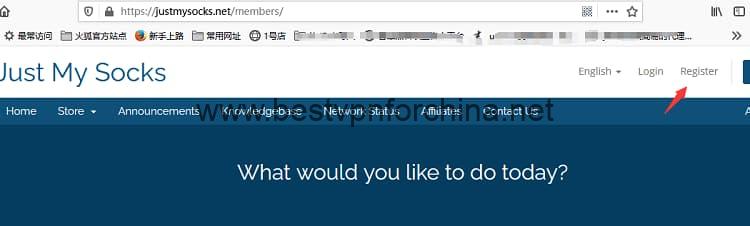
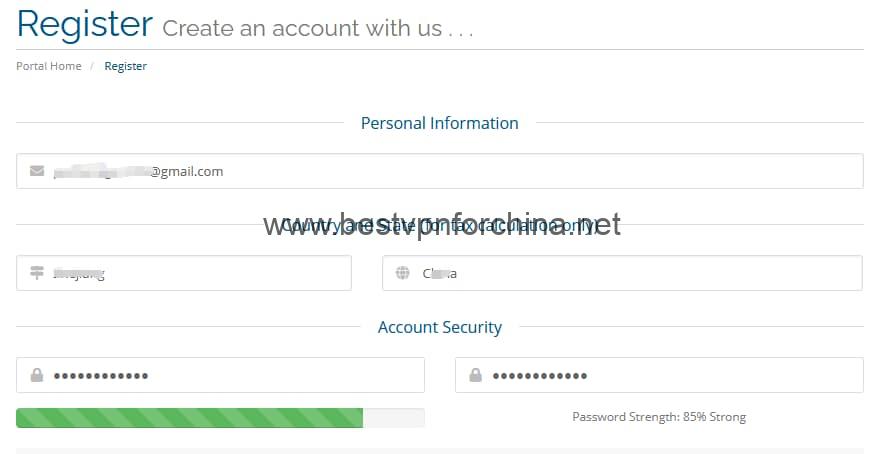

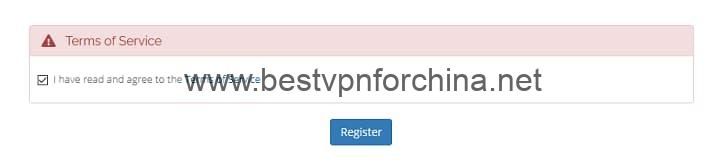
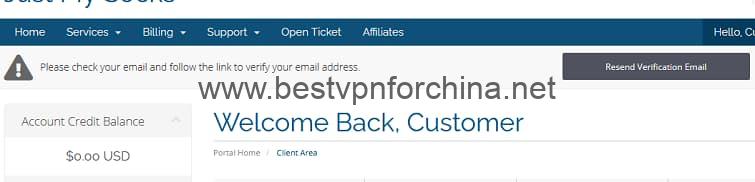
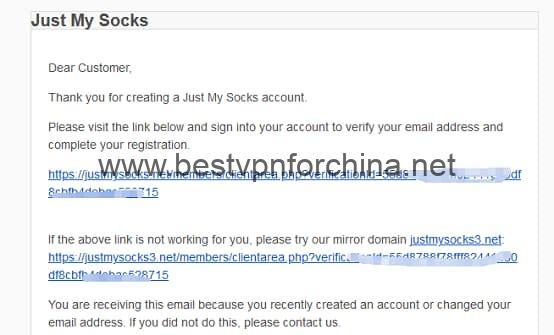
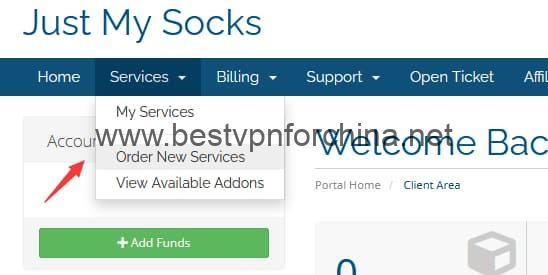
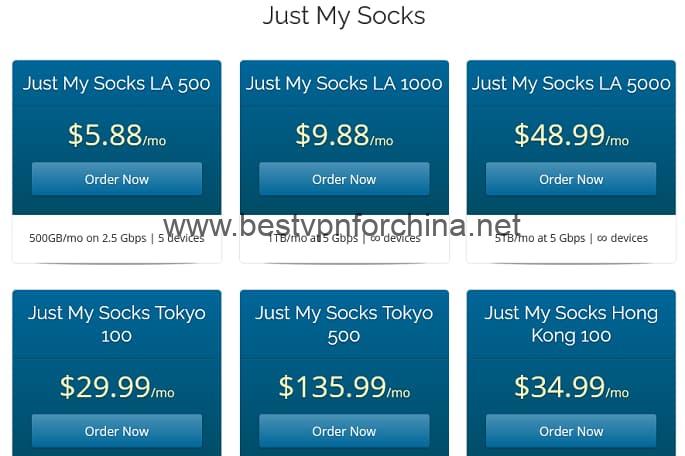
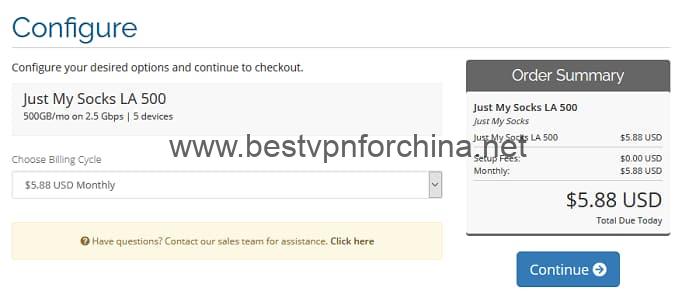
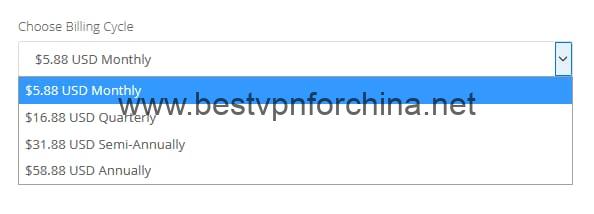
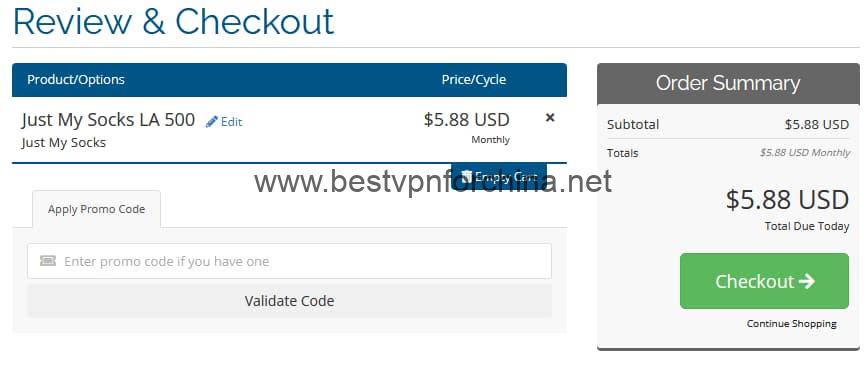
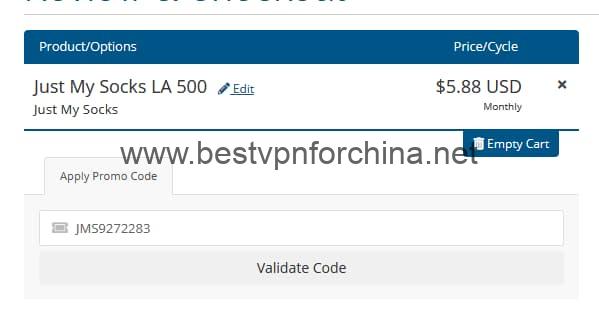
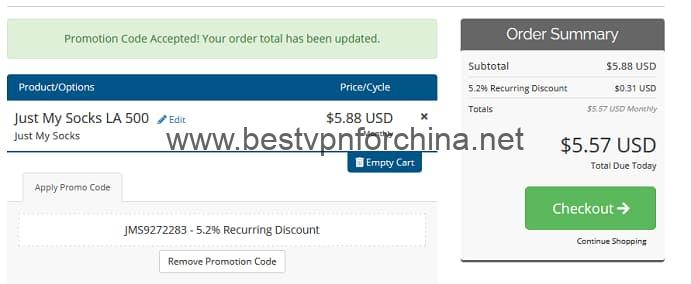
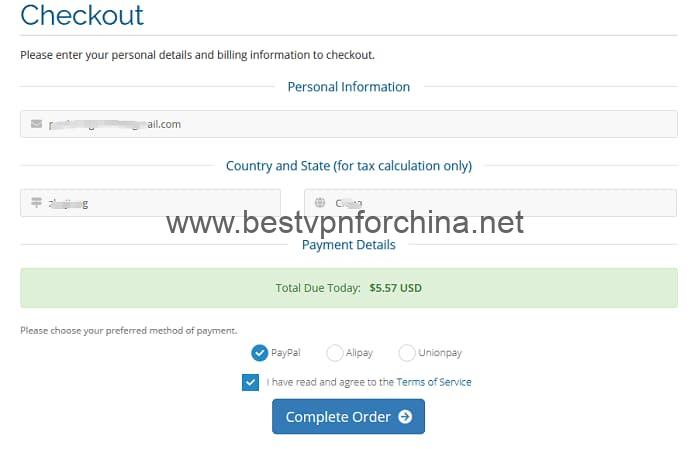
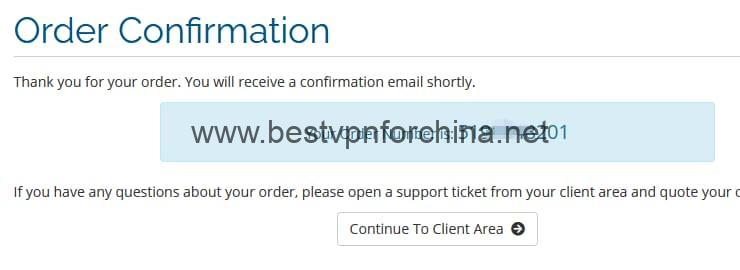
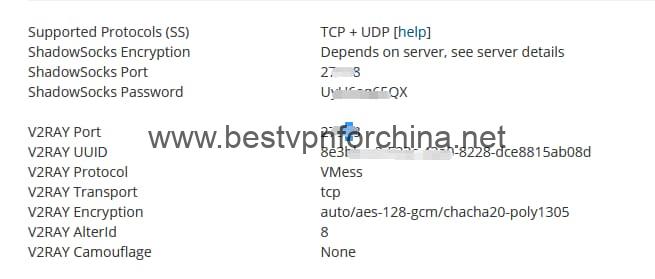
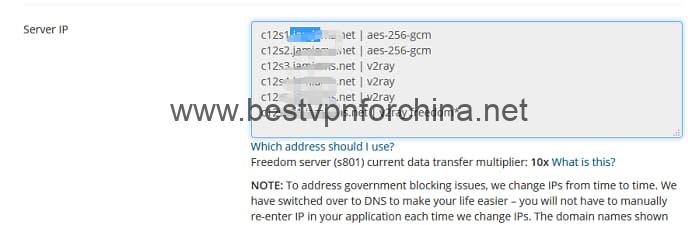
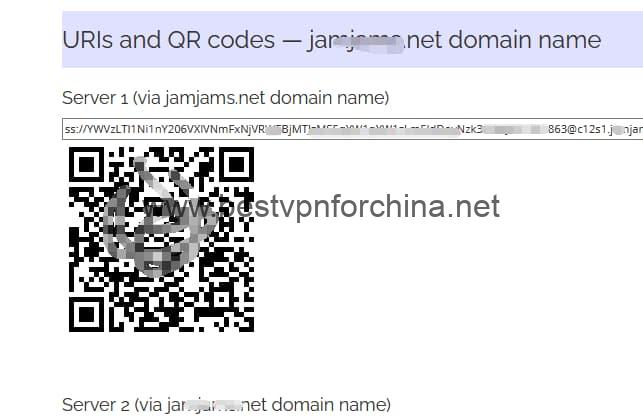
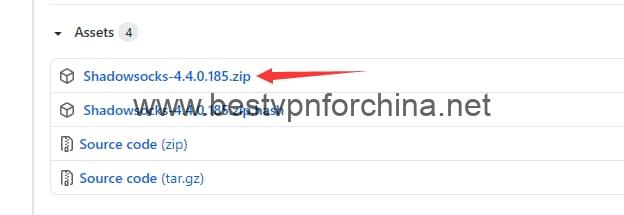
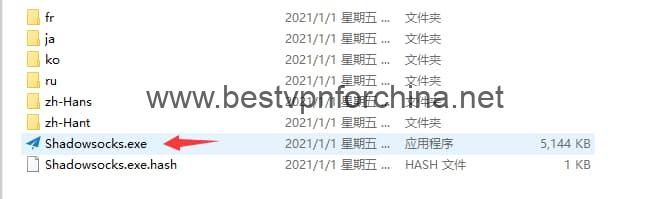
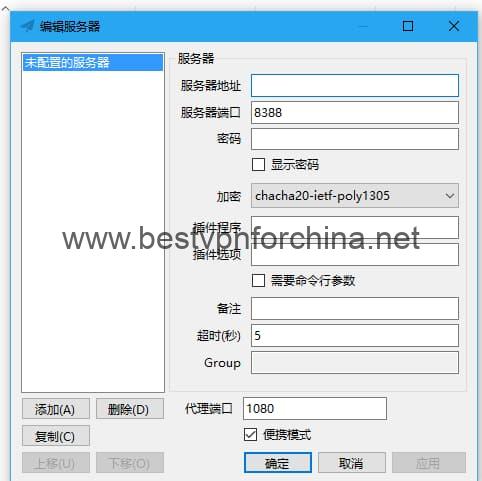
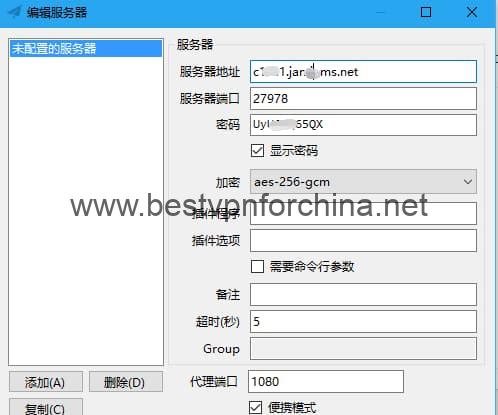
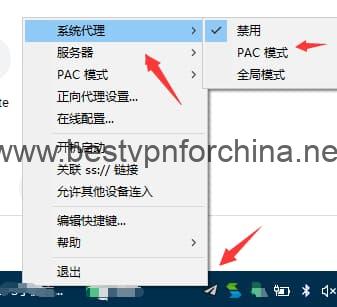
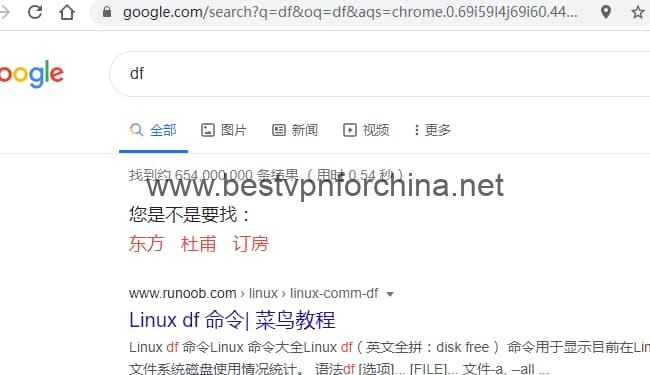
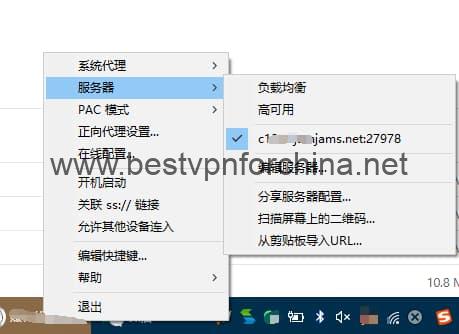
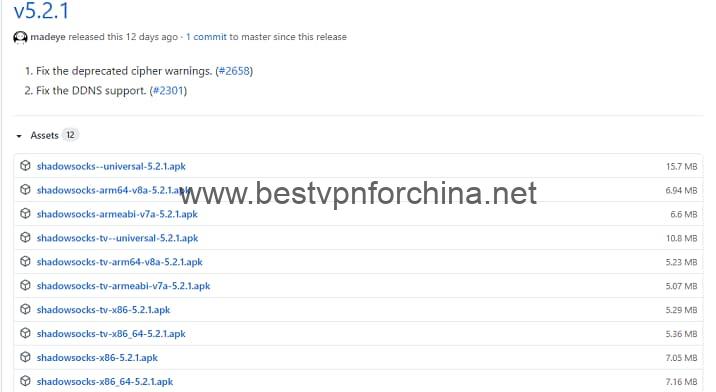
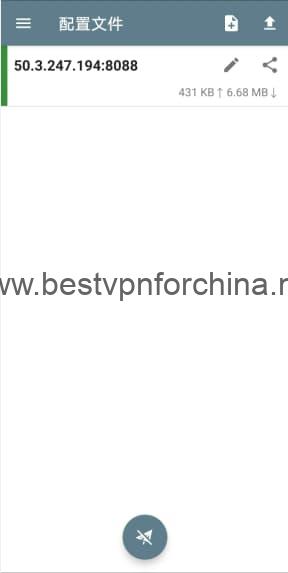

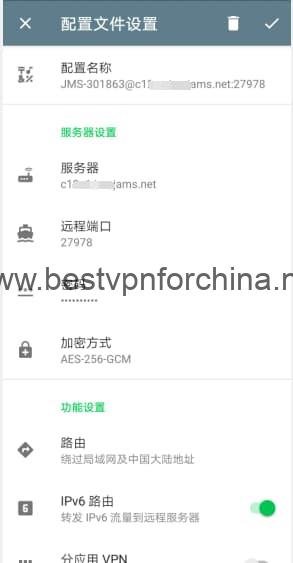




這個和2021年的express 一樣好用嗎?博主自己有用嗎?我也在找一個替代express,現在express不確定性太高了,已經讓他們免費延快半年。感覺在延續下去不改善也沒用,其他的手機也不太好用,
這個是代理,和 vpn 不太一樣,主要是 shadowsocks 和 v2ray 協議,如果之前有了解這幾個協議,用起來應該很順手,可以先嘗試一個月。然後和 vpn 不太一樣的是,這家有流量限制的,整體穩定性還可以。
那這家有設置免費體驗期限的嗎?像VPN公司那種的
使用的流量不超過套餐總流量的 10%,然後 7 天以內,是可以申請退款的。
會做這個的測評嗎?很擔心買完又用不了,現在不在大陸所以沒辦法實地測試,但是一回去又要好久,不像其他能有30天可以退的。
暫時不會加入每日評測,不過這個代理目前仍舊可用的。這家官方有鏡像地址,在中國大陸地區可以通過鏡像地址正常訪問。